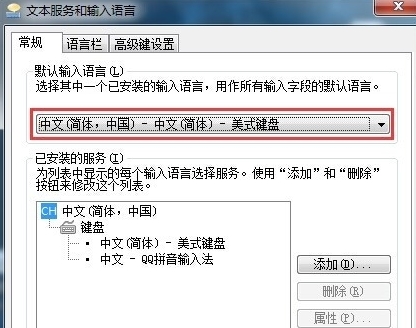qq拼音输入法是一款腾讯推出的电脑输入法,在这里用户能够享受到更好的输入体验,并且功能十分强大,满足不同用户的输入需求,今天就来教大家如何将qq拼音输入法的默认输入法取消掉。
qq拼音输入法关闭默认步骤阅读
1、打开开始菜单,找到控制面板,进入到控制面板中,
2、找到时钟,语言和区域选项,点击下面的更改键盘或其他输入法,
3、切换到里面的键盘和语言,然后在里面点击更改键盘,
4、在打开的窗口中,就可以修改默认输入法了。
qq拼音输入法关闭默认操作步骤
01 打开开始菜单,找到控制面板,进入到控制面板中,
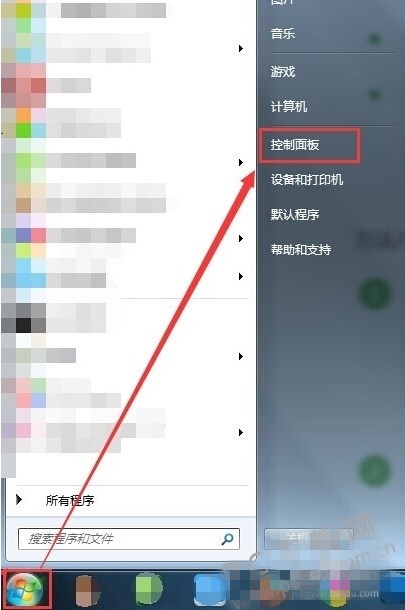
02 然后在打开的控制面板中,找到里面的有一个时钟,语言和区域选项,点击下面的更改键盘或其他输入法,
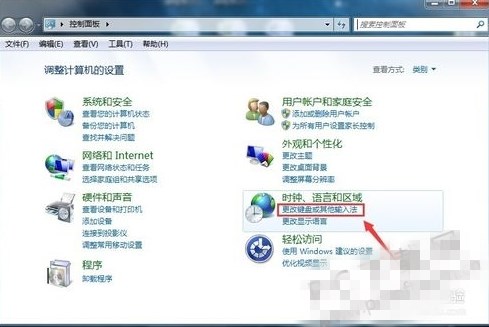
03 在打开的小窗口里面,切换到里面的键盘和语言,然后在里面点击更改键盘,
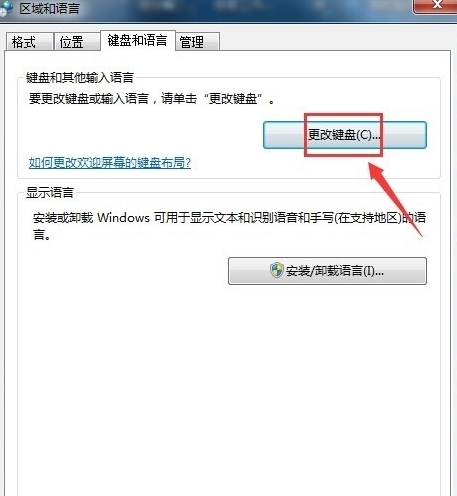
04 在打开的窗口中,就可以修改默认输入法了。